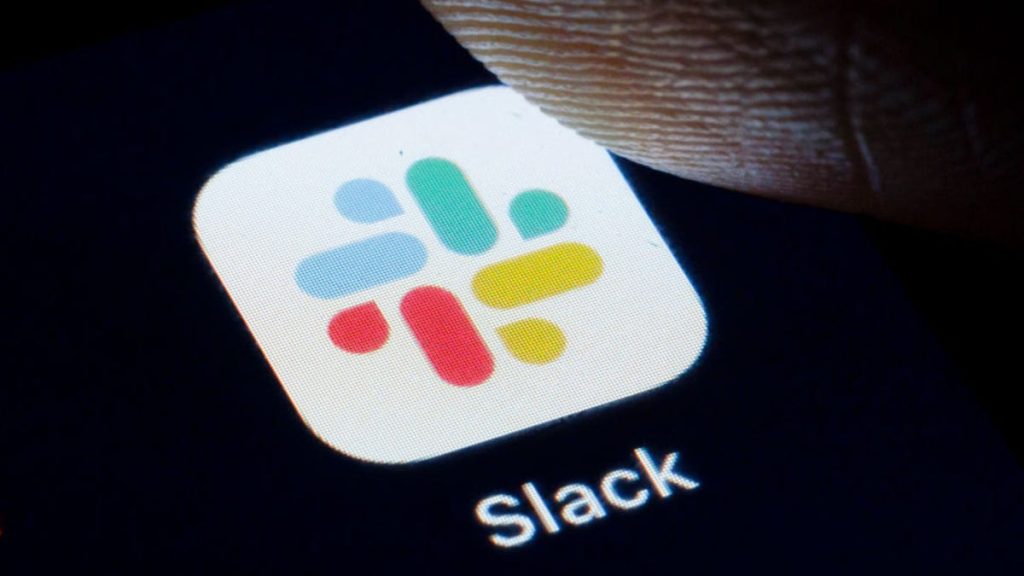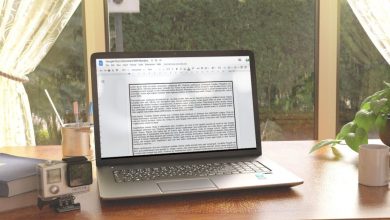.
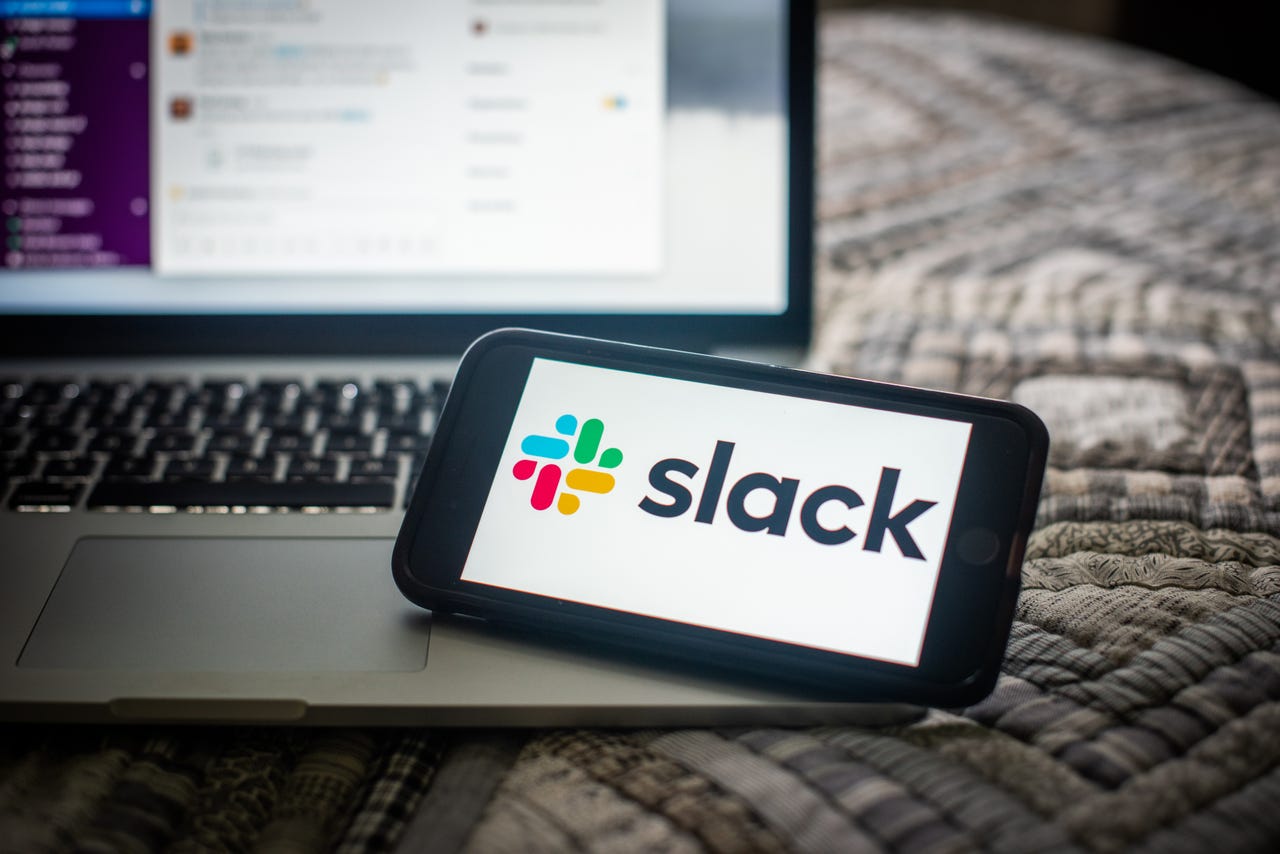
O Slack é uma das ferramentas de colaboração mais usadas no mercado. Mais do que apenas um meio de comunicação, o Slack permite que você integre extensões de terceiros, faça upload de arquivos, faça bate-papos por vídeo e áudio e muito mais. Mas é a comunicação que está no centro da plataforma.
Também: O recurso Canvas do Slack pode trazer ordem ao caos do canal?
Dentro de vários tópicos diferentes (sejam eles DMs, conversas ou discussões gerais dentro de um canal), eu regularmente tenho que consultar entradas específicas. Uma maneira de tornar isso mais fácil é marcar uma postagem específica em um tópico, o que torna muito simples encontrar essa entrada. Mas quando não adicionei um marcador e preciso pular para um ponto específico em um tópico, o Slack me cobre. A funcionalidade a que me refiro está ali, à vista, pronta para o ajudar a encontrar exatamente o que procura. Você pode ver isso como uma simples demarcação entre datas, mas é muito mais do que isso.
Também: Como e por que usar o Slack Connect
Deixe-me mostrar como é fácil localizar um ponto no tempo em um tópico para que você possa revisitar com mais facilidade a parte específica de uma conversa que contém a chave para qualquer problema com o qual você esteja lidando.
Como usar o recurso Jump To do Slack
O que você precisará: A única coisa que você precisa é de uma conta Slack válida e um espaço de trabalho para usar. Esse recurso funciona da mesma forma nas versões para celular e desktop. Demonstrarei com o aplicativo de desktop Slack, executado no Pop!_OS Linux.
A primeira coisa a fazer é abrir o aplicativo Slack e fazer login no Workspace que deseja usar.
Em seguida, localize o tópico que você precisa pesquisar. Isso pode ser um DM, um tópico ou um canal. Enquanto houver uma conversa para pesquisar, você pode usar o recurso.
Uma vez no tópico em questão, você deve ver uma pílula com um menu suspenso que não apenas serve como um separador entre as datas, mas também permite que você pule para pontos específicos do tópico. Clique no menu suspenso e você verá alguns períodos predefinidos (Hoje, Ontem, Semana passada, Mês passado e O começo). Você também notará uma entrada Ir para uma data específica. Se você souber a data exata que está procurando, clique na entrada final da lista.
Você pode selecionar um dos momentos pré-configurados no tempo ou ir para uma data específica. Jack Wallen/Strong The One
No pop-up resultante, localize e clique na data que você está procurando e o Slack o levará diretamente a esse momento no tópico.
Selecione uma data específica no pop-up Jump To Calendar. Jack Wallen/Strong The One
Depois de encontrar a entrada que está procurando, se for uma que você sabe que precisará consultar, passe o cursor sobre a entrada e clique no ícone Adicionar aos itens salvos (parece um marcador). Dessa forma, você pode clicar em Itens salvos na navegação à esquerda e localizar rapidamente a entrada, sem precisar procurá-la.
Adicione uma entrada à sua seção Slack Saved Items para um acesso ainda mais rápido. Jack Wallen/Strong The One
E isso é tudo o que há para usar o recurso Slack Jump To para encontrar a entrada de thread exata de que você precisa.
.